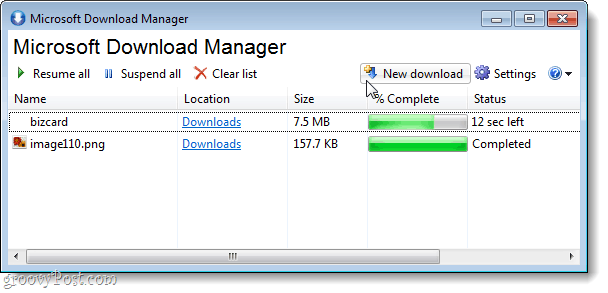So installieren und verwenden Sie das Facebook-Pixel: Ein Leitfaden für Vermarkter: Social Media Examiner
Facebook / / September 25, 2020
 Schalten Sie Facebook-Anzeigen, um Ihr Unternehmen zu fördern?
Schalten Sie Facebook-Anzeigen, um Ihr Unternehmen zu fördern?
Sie fragen sich, wie das Facebook-Pixel dazu beitragen kann, die Anzeigenschaltung für bestimmte Ziele zu optimieren?
In diesem Artikel werden Sie Erfahren Sie, wie Sie das Facebook-Pixel installieren und verwenden, um den Website-Verkehr zu verfolgen und nachverfolgbare Facebook-Anzeigen zu erstellen.
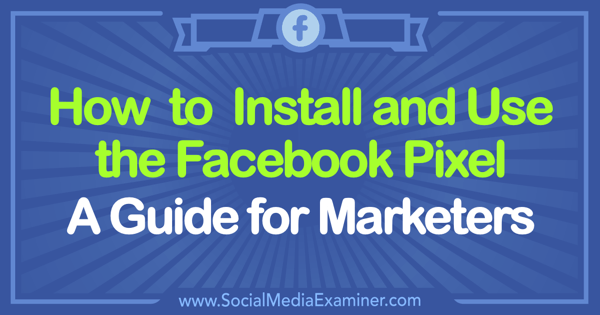
Was ist das Facebook-Pixel?
Das Facebook Pixel ist ein Code, den Sie im Backend Ihrer Website platzieren, um Besucher Ihrer Website zu verfolgen. Das Pixel ermöglicht es Ihnen zielgerichtete Kampagnen durchführenEs ist also wichtig, Installieren Sie es, bevor Sie Facebook-Anzeigen schalten.
Jedes Anzeigenkonto erhält ein Standardpixel. Der Code besteht aus zwei Hauptteilen: dem Pixelbasiscode und dem Ereigniscode. Der Pixel-Basiscode Verfolgt den gesamten Verkehr zu Ihrer Site. Ereigniscodes sind zusätzliche Codeteile, die Sie unter dem Standardpixelcode bestimmten Seiten Ihrer Website hinzufügen können, die dies ermöglichen
Hier sehen Sie sich die Arten von Ereigniscodes genauer an, die Sie hinzufügen können.
- Suche: Wenn Sie eine E-Commerce-Website haben, können Sie Platzieren Sie den Suchereigniscode auf einer Suchergebnisseite auf Ihrer Website. Wenn beispielsweise jemand auf Ihrer Website nach „Ledersandalen“ sucht, können Sie diesen Begriff dem Code für diese Ergebnisseite hinzufügen.
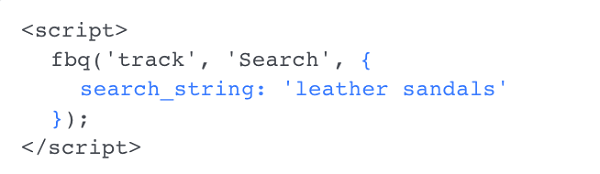
- Inhalt anzeigen: Platzieren Sie den Ereigniscode "Inhalt anzeigen" auf einer Produktseite, z Verfolgen Sie die Ansichten eines bestimmten Inhalts.
- in den Warenkorb legen: Fügen Sie diesen Ereigniscode in die ein Zum Warenkorb Ihrer Website hinzufügen. Wenn Website-Besucher Artikel in ihren Warenkorb legen, den Kauf jedoch nicht abschließen, können Sie die Pixeldaten verwenden, um zielgerichtete Anzeigen nur für diese Personen zu schalten.
- Zur Wunschliste hinzufügen: Wenn Sie eine Wunschliste auf Ihrer Website haben, können Sie diesen Ereigniscode auf der Seite zu platzieren Verfolgen Sie die Elemente, die die Leute am meisten wollen. Richten Sie sie mit einer Facebook-Anzeige aus, die Bilder dieser bestimmten Elemente enthält.
- Checkout einleiten:Platzieren Sie diesen Ereigniscode auf der Seite, auf der jemand mit dem Auschecken beginnt Auf deiner Webseite.
- Zahlungsinformationen hinzufügen: Der Ereigniscode "Zahlung hinzufügen" lautet Wird ausgelöst, wenn jemand Zahlungsinformationen hinzufügt.
- Kauf:Platzieren Sie den Kaufereigniscode auf der Dankesseite, nachdem andere Personen gekauft haben Ihr Produkt oder Ihre Dienstleistung. Wenn Sie ein neues Produkt herausbringen, können Sie eine Anzeige für Personen entwerfen, die bereits Ihre Kunden sind.
- Führen:Verwenden Sie den Lead-Ereigniscode auf der Dankesseite, nachdem sich Personen für einen Lead-Magneten entschieden oder sich angemeldet haben für Ihr Webinar oder Newsletter.
- Komplette Registrierung: Verwenden Sie den Ereigniscode für die vollständige Registrierung für Verfolgen Sie Anmeldungen zu Webinaren und Veranstaltungen, und so weiter.
- Benutzerdefiniert: Das Schöne am Facebook-Pixel ist, dass Sie können Passen Sie es an bestimmte Geschäftsziele an. Wenn du Erstellen Sie ein benutzerdefiniertes Ereignismüssen Sie auch Erstellen Sie eine benutzerdefinierte Konvertierung für das Ereignis.
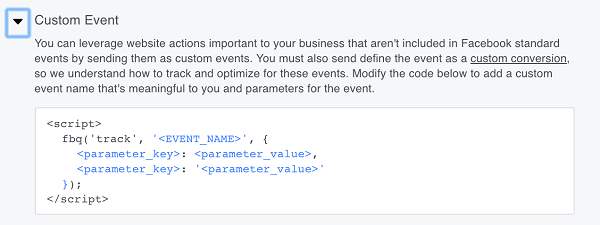
Mit diesen verschiedenen Pixelereignissen können Sie Daten sammeln, mit denen Sie erfolgreiche Facebook-Anzeigen erstellen und mehr über die Personen erfahren, die mit Ihrer Website interagieren.
Grundlegende, empfohlene und erweiterte Installationscodes
Facebook bietet Ihnen Optionen zur Optimierung der Ereigniscodes. Sie können Installieren Sie das Pixel wie es ist oder fügen Sie Ihre eigenen Parameter hinzu. Schauen wir uns zum Beispiel den Ereigniscode "Inhalt anzeigen" an.
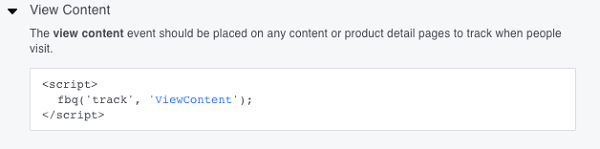
Facebook empfiehlt, dass Sie Werte auf dieser Ebene hinzufügen. Sie können einige Details mehr als die Basisversion dieses Codes hinzufügen.
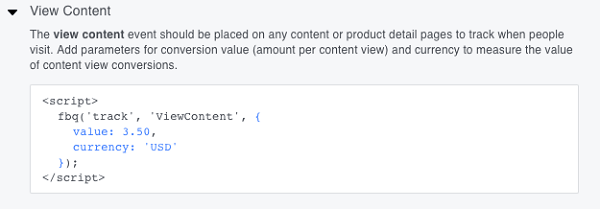
Sie können noch detaillierter werden und dem Pixel erlauben, sehr spezifische Dinge zu verfolgen.
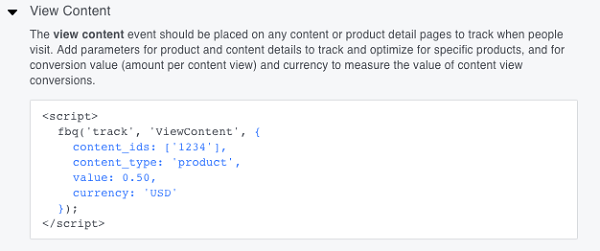
Was ist, wenn ich keine Website habe?
Überraschenderweise benötigen Sie keine eigene Website, um das Facebook-Pixel verwenden zu können. Auf vielen Websites von Drittanbietern können Sie das Pixel installieren. Hier einige Beispiele:
- Leadpages ist eine Zielseiten-Website, mit der Sie zielgerichtete Webseiten erstellen können, an die Personen gesendet werden können. Sie können Seiten innerhalb der Leadpages-Plattform entwerfen und über Facebook-Anzeigen, Gruppen, Seiten und sogar auf anderen Social Media-Plattformen freigeben. Sie arbeiten mit dem Facebook-Pixel, um Besucher dieser Seiten zu verfolgen.
- Wenn du benutzt Everwebinar Um Webinare für Ihr Unternehmen durchzuführen, können Sie das Facebook-Pixel direkt in Ihrem Webinar-Setup installieren.
- LehrbarMit dieser Website für Online-Kurse können Sie das Facebook-Pixel auf seiner Website platzieren, um Ansichten und Einkäufe Ihrer Klassen zu verfolgen.
Dies sind nur einige Beispiele. Da die Facebook-Anzeigenplattform weiter wächst, wächst auch die Möglichkeit, das Pixel auf Websites von Drittanbietern zu installieren.
Wie erstelle und installiere ich das Facebook-Pixel?
Nachdem Sie nun wissen, was das Pixel ist, können Sie es installieren und strategisch einsetzen. Öffnen Facebook Ads Manager und klicken Sie auf die Schaltfläche im oberen Menü (mit den drei Zeilen darauf) und Wählen Sie in der Spalte "Assets" die Option "Pixel" aus. (Alternative, Gehe direkt zur Pixelseite.)
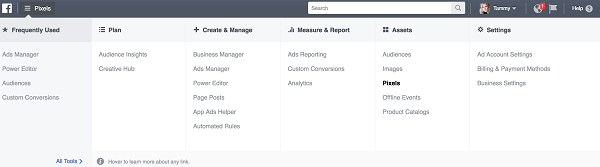
Auf der nächsten Seite Klicken Sie auf Pixel erstellen um den Prozess zu starten.
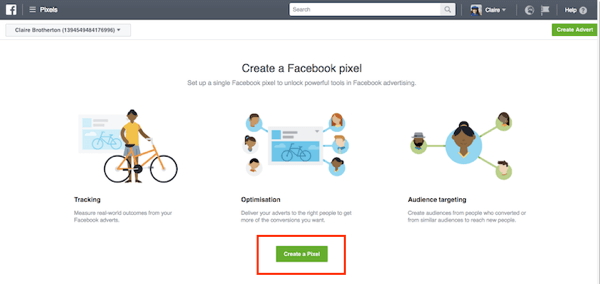
Fügen Sie Ihrem Pixel einen Namen hinzu und Weiter klicken.
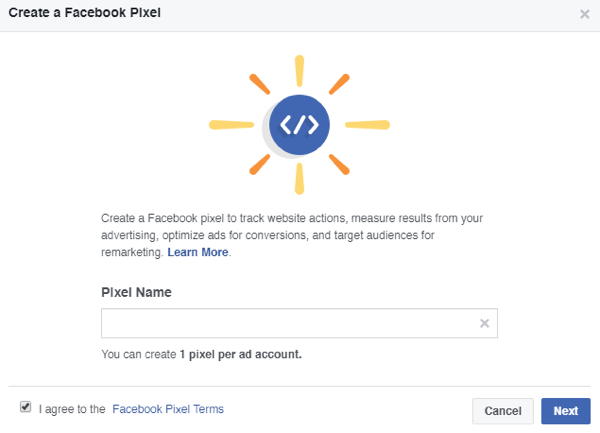
Installieren Sie den Facebook Pixel Base Code
Holen Sie sich YouTube Marketing Training - Online!

Möchten Sie Ihr Engagement und Ihren Umsatz mit YouTube verbessern? Nehmen Sie dann an der größten und besten Versammlung von YouTube-Marketingexperten teil, die ihre bewährten Strategien teilen. Sie erhalten eine schrittweise Live-Anleitung, die sich auf Folgendes konzentriert YouTube-Strategie, Videoerstellung und YouTube-Anzeigen. Werden Sie zum YouTube-Marketing-Helden für Ihr Unternehmen und Ihre Kunden, während Sie Strategien implementieren, die nachgewiesene Ergebnisse erzielen. Dies ist eine Live-Online-Schulungsveranstaltung Ihrer Freunde bei Social Media Examiner.
KLICKEN SIE HIER FÜR DETAILS - VERKAUF ENDET AM 22. SEPTEMBER!Als Nächstes müssen Sie eine Option zum Installieren Ihres Pixelcodes auswählen. Sie können benutze einen Tag Manager Plugin um das Pixel zu installieren, wenn Sie eine Website eines Drittanbieters verwenden, die diese Art der Integration unterstützt. Oder du kannst Kopieren Sie den Pixelcode und fügen Sie ihn manuell ein. Wenn Sie das Pixel nicht selbst einrichten möchten, haben Sie die Möglichkeit dazu E-Mail den Code an einen Webentwickler oder vertrauenswürdiger Freund.
Wenn Sie die Option zum Kopieren und Einfügen des Codes ausgewählt haben, wird die Seite "Pixel-Basiscode installieren" angezeigt. Klicken Sie in das Codefeld, um den Code zu kopieren in Ihre Zwischenablage. Jetzt müssen Sie nur noch tun Fügen Sie es in die Header-Tags Ihrer Website ein unter den SEO-Einstellungen. Wenn Sie sich nicht sicher sind, wie Sie dies tun sollen, sollte Ihr Webhost über Anweisungen verfügen.
Hinweis: Mit dem Optionsfeld Erweiterte Übereinstimmung können Sie noch mehr Daten von Ihrer Website erfassen, z. B. Vorname und Telefonnummer. Dies ist eine erweiterte Funktion, die normalerweise für E-Commerce-Websites verwendet wird.
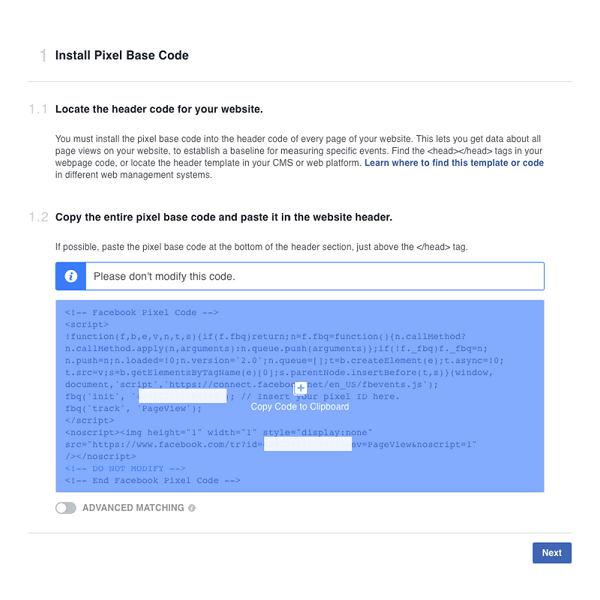
Wenn Sie Leadpages oder einen anderen Drittanbieter-Service verwenden, installieren Sie den Code einfach auf die gleiche Weise in den Header-Tags Ihrer Seite. Hier ist ein Beispiel.
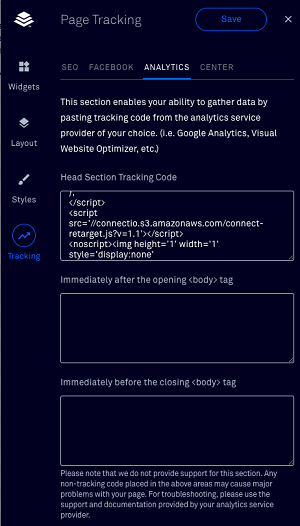
Installieren Sie den Facebook Pixel Event Code
Weiter klicken zu Holen Sie sich einen weiteren Codeausschnitt Sie auf bestimmten Webseiten installieren zu Verfolgen Sie die auf diesen Seiten durchgeführten Aktionen. Wie bereits erwähnt, können Sie dies mit Ereigniscodes tun Erstellen Sie zielgerichtete Anzeigen und Erfahren Sie mehr über Ihr Publikum.
Entscheiden Sie, welchen Ereigniscode Sie verfolgen möchten. Wenn Sie beispielsweise Vollständige Registrierung auswählen, können Sie den Wert jeder abgeschlossenen Registrierung hinzufügen, um bestimmte Seiten weiter zu verfolgen und in Zukunft gezielte Anzeigen zu erstellen.
Wählen Sie den Ereigniscode aus Sie möchten verfolgen und Klicken Sie in das Codefeld zu Kopiere es. Dann Platzieren Sie den Ereigniscode auf den entsprechenden Seiten Ihrer Website.
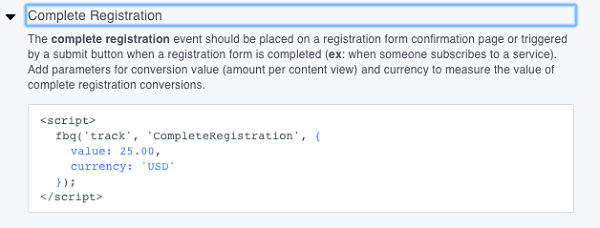
Weiter klicken um mit dem nächsten Schritt fortzufahren.
Der letzte Schritt ist zu Testen Sie den Pixelstatus. Wechseln Sie zu Ihrem Anzeigenmanager und Wählen Sie Pixel. Wenn der Pixelstatus aktiv ist, ist das Pixel korrekt installiert. Es kann ungefähr 20 Minuten dauern, bis der Status aktualisiert ist.
Wie verbessert das Facebook-Pixel Ihre Anzeigenausrichtung?
Das Ziel des Facebook-Pixels ist es, Ihnen zu helfen, mehr über die Personen zu erfahren, die sich mit Ihren Inhalten beschäftigen. Mit diesen wertvollen Informationen können Sie Produkte und Inhalte erstellen, die das Publikum besser ansprechen.
Dies ist auch für die Ausrichtung Ihrer Facebook-Anzeigen hilfreich. Sie können Personen ansprechen, die auf einer bestimmten Seite Ihrer Website gelandet sind (z. B. einem Blog-Beitrag), sich jedoch nicht für das Inhalts-Upgrade entschieden haben.
Hier ist ein Beispiel für eine Anzeige, die auf eine benutzerdefinierte Zielgruppe ausgerichtet ist und eine andere benutzerdefinierte Zielgruppe ausschließt. Mithilfe des Pixels können Sie Personen erneut ansprechen, die sich mit Ihren Inhalten befasst haben, sich aber nicht angemeldet haben, und Personen ausschließen, die sich durchklicken, um den Aufruf zum Handeln auszuführen.
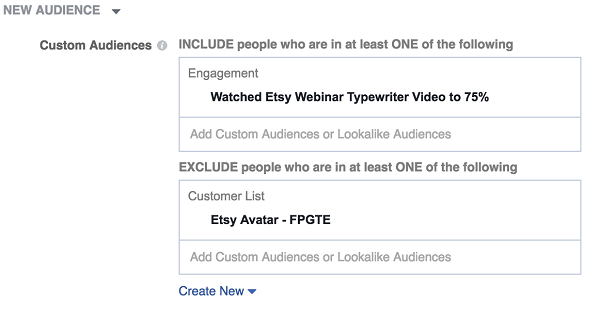
Mit dem Pixel können Sie eine Reihe spezifischer Ziele für Ihr Unternehmen erreichen. Hier sind einige Beispiele, wie Sie es verwenden könnten.
Verwenden Sie das Pixel, um Leads zu generieren
Facebook-Anzeigen werden häufig von Unternehmen verwendet, um Leads zu generieren. Zum Beispiel, wenn Sie es sind einen kostenlosen Gegenstand verschenken wie ein Arbeitsblatt oder eine Checkliste könnten Sie Führen Sie eine Facebook-Werbekampagne durch, um dieses Angebot einer Zielgruppe zu liefern.
Das Pixel wird Verfolgen Sie alle, die auf der Angebotsseite landen. Wenn sich Benutzer für die kostenlose Ressource entscheiden, werden sie auf eine Dankesseite weitergeleitet.
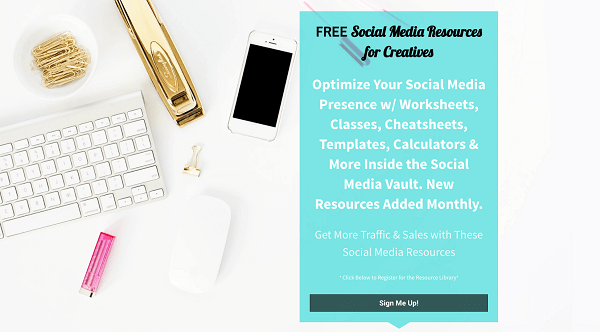
Angenommen, Sie möchten eine andere Anzeige auf eine benutzerdefinierte Zielgruppe von Personen ausrichten, die auf die Zielseite geklickt haben, sich jedoch nicht für das Angebot entschieden haben. Das zu tun, Richten Sie die Anzeige auf Personen, die auf der Hauptzielseite gelandet sind, aber nicht auf der Dankesseite gelandet sind.
Du erstellen benutzerdefinierte Zielgruppen in der Anzeigenmanager. Entscheide dich für eine Strategie wie Sie neue Leads generieren und Verwenden Sie das Pixel, um Ihre spezifischen Ziele zu verfolgen.
Verwenden Sie den Kaufereigniscode, um die Kampagnenergebnisse zu verfolgen
Wenn Sie den Kaufereigniscode auf der Webseite installieren, auf der Käufe getätigt werden, können Sie dies tun Budgets für bestimmte Kampagnen analysieren.
Angenommen, Sie richten eine Facebook-Anzeige ein, um Personen zu einer Webinar-Registrierungsseite zu führen und ein neues Produkt an alle zu verkaufen, die sich anmelden. Verwenden Sie das Pixel zu Verfolgen Sie alle Einkäufe aus dem Webinar und Vergleichen Sie die Gesamtsumme mit Ihren Facebook-Werbeausgaben um die Leistung Ihrer Kampagne zu analysieren.
So greife ich auf die Facebook-Pixeldaten zu
Wechseln Sie im Anzeigenmanager zur Seite Pixel um Zugriff auf die vom Pixel generierten Analysen zu erhalten.
Zunächst sehen Sie eine grafische Darstellung, wie oft Ihr Pixel in den letzten 14 Tagen ausgelöst wurde.
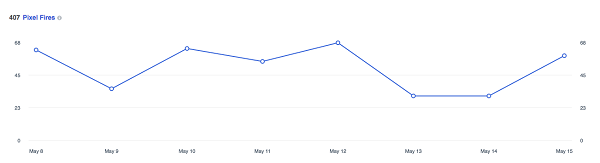
Unterhalb des Diagramms finden Sie vier Registerkarten, mit denen Sie die Pixeldaten analysieren können. Hier ist ein Überblick darüber, was Sie auf den einzelnen Registerkarten finden:
Veranstaltungen: Zeigen Sie bei jeder Verwendung des Pixels alle von Ihnen ausgewählten Ereigniscodes an. Der grüne Punkt zeigt an, dass Ihr Pixel aktiv ist.
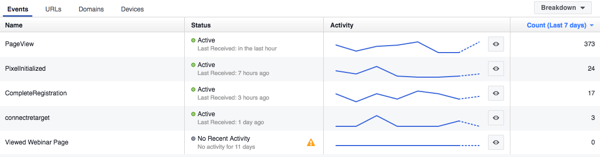
URLs: Zeigen Sie die genaue URL an, unter der das Pixel ausgelöst wird, sowie alle URLs von Drittanbietern. Mithilfe dieser Daten können Sie die Beliebtheit eines bestimmten Blogposts oder einer bestimmten Produktseite beurteilen. Sie können Sehen Sie sich die letzten 14 Tage an Ihrer Pixelaktivität.
Domänen: Finden Sie heraus, von welchen Domains Ihr Pixel ausgelöst wird. Diese Informationen sind hilfreich, wenn Sie mehrere Websites haben oder Websites von Drittanbietern verwenden. In einigen Fällen werden Websites angezeigt, auf denen Ihr Pixel nicht installiert ist. Dies ist die verweisende Website, die jemanden auf eine Ihrer Webseiten geschickt hat. Ein Beispiel könnte Ihr Gastbeitrag im Blog eines anderen sein.
Geräte: Sehen Sie, welches Gerät verwendet wurde, als das Pixel ausgelöst wurde. Wenn Sie feststellen, dass die meisten Benutzer mobile Geräte verwenden, um mit Ihren Inhalten zu interagieren, können Sie in Zukunft nur noch mobile Anzeigen schalten.
Willst du mehr davon? Entdecken Sie Facebook Ads for Business!
.
Zusammenfassung
Das Facebook-Pixel ist ein sehr leistungsfähiges Tool. Durch die Entwicklung einer Strategie zur Erreichung bestimmter Geschäftsziele können Sie besser verstehen, wie Sie mit aktuellen Kunden in Kontakt treten und neue Leads finden.
Selbst wenn Sie nicht vorhaben, sofort Werbung zu schalten, können Sie durch die Installation des Facebook-Pixels herausfinden, wie die Nutzer mit Inhalten auf Ihrer Website interagieren. Installieren Sie den Basispixelcode auf Ihrer Website und Facebook beginnt sofort mit der Verfolgung.
Was denkst du? Wie werden Sie das Facebook-Pixel verwenden, um neue Leads für Ihr Unternehmen zu erstellen? Lass es uns in den Kommentaren unten wissen.